من مزايا امتلاك جهاز Mac أن الأخطاء نادرة. خاصة الأخطاء التي تغير قابلية استخدام جهاز الكمبيوتر الخاص بك. ولكن بعد آخر جولة لتحديثات macOS من Apple ، واجهت أحد أسوأ الأخطاء التي واجهتها على الإطلاق أثناء امتلاك جهاز Mac: شاشة Mac ضبابية.
بدت شاشة Mac الخاصة بي غائمة وغريبة ، وكانت الطريقة الوحيدة لإيقافها هي إعادة تشغيل جهاز Mac. لكن من المؤكد أنه بعد بضع دقائق فقط من إعادة تشغيل جهاز Mac ، سيعود ليبدو ضبابيًا مرة أخرى.
أخبرني هذا أن المشكلة يجب أن تكون متعلقة بالبرمجيات ، وليس بالأجهزة ، لذلك أخذت الإنترنت لإيجاد حل لهذه المشكلة. ومع ذلك ، لم أجد أي مساعدة في أي مكان. لقد اكتشفت في النهاية كيفية إصلاح المشكلة ، وخرجت Apple بتحديث بعد بضعة أيام أدى إلى إزالة المشكلة.
في هذا المنشور ، سأشارك الإصلاح الخاص بشاشة Mac ضبابية ، واستكشف سبب حدوث ذلك ، واستكشف أيضًا بعض المشكلات ذات الصلة التي قد تواجهها.
دعونا ندخله!
محتويات
- ما هي شاشة ماك الضبابية؟
- كيفية إصلاح ضبابية شاشة Mac
-
ما الذي يسبب شاشة Mac باهتة؟
- شاشة Mac الضبابية هي خطأ شائع في macOS
- يظهر الضباب في منتصف شاشة Mac الخاصة بي - ماذا أفعل؟
- لدي نقش صغير ضبابي حول حواف شاشة Mac الخاصة بي؟
- هل دقة جهاز Mac الخاص بي غير واضحة؟
-
احترس من شاشة Mac ضبابية في المستقبل
- المنشورات ذات الصلة:
ما هي شاشة ماك الضبابية؟
أول الأشياء أولاً ، ماذا أعني بـ "شاشة Mac ضبابية"؟ حاولت التقاط صور لها لأعطيك فكرة عما أعنيه ولكن لم أتمكن من التقاطها بشكل صحيح. وقد أدت طبيعة الخطأ إلى عدم ظهوره في لقطات الشاشة ، تمامًا مثلما لا يؤدي تشغيل Night Shift قبل التقاط لقطة شاشة إلى جعل لقطة الشاشة برتقالية.
بدا المثيل المحدد الخاص بي لشاشة Mac الضبابية كما لو تم وضع مرشح أبيض فوق شاشة Mac الخاصة بي. كانت مشكلة برمجية ، حيث لم تظهر الشاشة نفسها تالفة. بدا الأمر وكأن مرشحًا أبيض شبه شفاف (مثل مرشح Night Shift البرتقالي) كان يغسل شاشة Mac.
لم يغير هذا من دقة جهاز Mac أو جعل الأشياء تبدو ضبابية أو تختلف في اللون. لم تكن إحدى مناطق شاشة جهاز Mac الخاص بي بيضاء أكثر من الأخرى ؛ كانت موحدة. وكلما تقدمت المشكلة دون أن أقوم بإعادة تشغيل جهاز Mac ، أصبحت شاشة Mac الخاصة بي بيضاء ومغسولة.
يمكن أن تشبه المشكلات الأخرى وصف شاشة Mac الضبابية ، والتي أغطيها باختصار في النصف الثاني من هذه المقالة. لكن في الوقت الحالي ، المشكلة التي وصفتها للتو هي المشكلة التي سنركز عليها.
كيفية إصلاح ضبابية شاشة Mac
في النهاية ، تمكنت من تحديد أن مصدر المشكلة هو ميزة السطوع التلقائي لنظام التشغيل Mac. تعمل هذه الميزة على ضبط مستوى سطوع جهاز Mac تلقائيًا بناءً على مدى سطوع المساحة التي تتواجد بها.
لذلك "لإصلاح" هذه المشكلة ، كل ما فعلته هو إيقاف تشغيل هذه الميزة. للقيام بذلك ، افتح تفضيلات النظام، انقر عرض، ثم قم بإلغاء التحديد ضبط السطوع تلقائيًا:
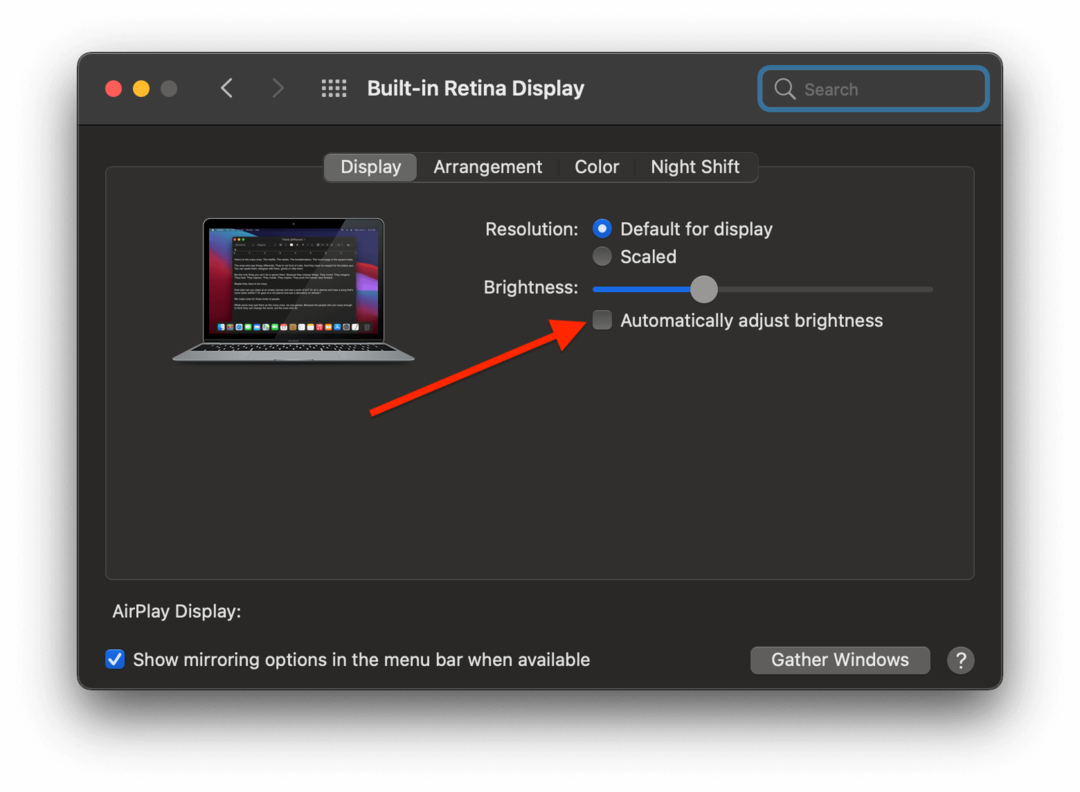
يعني القيام بذلك أنك ستحتاج إلى ضبط سطوع جهاز Mac يدويًا. إذا قمت بإعادة تحديد هذا المربع ، فسوف يترسخ الخطأ الذي تم غسله مرة أخرى على الفور. ولكن طالما لم يتم تحديد هذا المربع ، فيجب أن تظل مشاكل شاشة Mac الضبابية بعيدة عنك.
وهذا كل شيء!
ما الذي يسبب شاشة Mac باهتة؟
أنا فقط أخمن هنا ، لكن أعتقد أن لدي فكرة جيدة عما كان يحدث مع هذا الخطأ.
أثناء تجربتي مع جهاز Mac الخاص بي لمعرفة سبب ضبابية شاشة Mac الخاصة بي ، لاحظت ذلك سيؤدي وضع إبهامي على كاميرا جهاز MacBook الخاص بي ثم إزالته إلى غسل شاشتي خارج. كلما كررت هذه العملية ، كلما بدا جهاز Mac الخاص بي أكثر ضبابية.
هذا ما أعطاني في البداية فكرة إيقاف تشغيل ضبط السطوع تلقائيًا الإعداد ، الذي حل المشكلة على الفور.
وهذا ما قادني إلى الاستنتاج الذي توصلت إليه الآن. أعتقد أن سبب هذا الخطأ مرتبط بكيفية عمل ميزة السطوع التلقائي.
تهدف ميزة السطوع التلقائي على Mac إلى مطابقة درجة حرارة اللون في بيئتك. إذا كان هناك الكثير من الضوء الأزرق من حولك ، فإنه يبدو أكثر زرقة. إذا كان هناك الكثير من الضوء الدافئ من حولك ، فإنه يبدو برتقاليًا بدرجة أكبر.
عنصر آخر من عناصر تصحيح الألوان هذا هو جاما. يتحكم هذا في مدى إضاءة شاشتك. كلما ارتفعت جاما ، تظهر الظلال الداكنة. كلما انخفض مستوى جاما لديك ، زاد اتساع و "ضباب" شاشة جهاز Mac. اعتمادًا على الإضاءة المحيطة ، سيقوم Mac بضبط جاما على الشاشة.
اصطحب جهاز iPhone الخاص بك ، وقم بتشغيل المصباح الخاص به ، وأمسك المصباح حتى الكاميرا على جهاز Mac الخاص بك باستخدام ملف ضبط السطوع تلقائيًا تمكين الإعداد. ستلاحظ أن شاشتك لا تزداد سطوعًا فحسب ، بل تصبح أكثر بياضًا أيضًا. هذا لأنه يحاول مطابقة إضاءة المصباح اليدوي.
وبالتالي! أعتقد أن سبب هذا الخطأ هو إعداد جاما لميزة السطوع التلقائي التي تزيد من سطوع شاشتك ولكنها لا تقللها أبدًا. جعله الخطأ بحيث لا يمكن إلا أن تغسل شاشتك ؛ شريط التمرير لن يتراجع أبدًا.
شاشة Mac الضبابية هي خطأ شائع في macOS
أثناء البحث عن هذا المنشور ، وجدت أن هذا خطأ شائع جدًا ينبثق على Mac. لقد عثرت على مشاركات المنتدى حول هذا الموضوع منذ عام 2012 وحتى أواخر عام 2020. على الرغم من وجود عدد قليل من المنشورات التي تتناول كيفية إصلاح هذه المشكلة ، يبدو أنه لأي سبب من الأسباب ، يمكن لميزة السطوع التلقائي على جهاز Mac أن تنفجر بهذه الطريقة بسهولة تامة.
لكي نكون منصفين ، عالجت Apple المشكلة بسرعة. في غضون أسبوع ، أصدرت Apple تحديثًا جديدًا لنظام macOS أدى إلى حل المشكلة (بالإضافة إلى تحسين أمان macOS). لذلك على الرغم من أن الإبلاغ عن هذه المشكلة كان ضئيلًا ، إلا أن Apple اكتشفته وأصلحته.
على أي حال ، هذا كل ما أعرفه عن هذه المشكلة. إذا كنت تعرف أي شيء عنها أو لديك نظرية أفضل من نظريتي ، فيرجى إخبارنا بذلك في التعليقات!
يظهر الضباب في منتصف شاشة Mac الخاصة بي - ماذا أفعل؟
أثناء إجراء بحثي لهذا المنشور ، صادفت بعض المشكلات المماثلة التي واجهها مستخدمو Mac. يمكن أيضًا وصف هذه المشكلات بأنها شاشة Mac ضبابية ، لذا لمحاولة مساعدة الجميع في قراءة هذا المنشور ، قررت تقديم بعض المساعدة السريعة والأفكار حول هذه المشكلات.
أولاً ، إحدى المشكلات التي يمكن أن يواجهها مستخدمو Mac هي شاشة Mac التي تظهر ضبابية في وسط الشاشة فقط. كما لو كانت هناك سحابة في منتصف شاشة Mac.
على عكس مشكلة البرامج التي تناولناها في النصف الأول من هذا المنشور ، فإن هذه المشكلة هي مشكلة في الأجهزة. يجب أن يكون واضحًا أن شاشتك الفعلية تظهر ضبابية وليست الصورة المعروضة فقط.
يمكن أن يكون لهذه المشكلة عدة أسباب مختلفة. قد يكون الأمر أن شاشتك قديمة ، أو أن الرطوبة دخلت بطريقة ما داخل الشاشة ، أو أنك واجهت بعض المشكلات الغامضة التي تتطلب استبدال شاشة Mac.
على أي حال ، فهذه علامة على أنه يجب عليك اصطحاب جهاز Mac الخاص بك إلى الخبراء. أفضل رهان هو تحديد موعد مع ورشة إصلاح محلية ومعتمدة أو أقرب متجر Apple Store. نصح بعض الأشخاص عبر الإنترنت بإزالة شاشة جهاز Mac ، والتي يمكنك تجربتها إذا كنت تشعر بالثقة. لكن هذا ليس إصلاحًا يجب على المستخدم العادي إجراؤه (بما في ذلك أنا). لذا ، قم بشحن جهاز Mac الخاص بك إلى فني إصلاح محترف.
لدي نقش صغير ضبابي حول حواف شاشة Mac الخاصة بي؟
هناك مشكلة أخرى صادفتها عبر الإنترنت وهي المستخدمون الذين لديهم جهاز Mac كان يحتوي على نقوش بيضاء حول حوافه. على عكس الأسباب الأخرى لشاشة Mac الضبابية ، فإن هذه المشكلة تجعل الحواف تبدو بيضاء تمامًا ، وليست بيضاء فقط. تؤثر هذه المشكلة بشكل عام على مساحة نصف بوصة حول محيط الشاشة.
مما يمكنني قوله ، ترتبط هذه المشكلة عمومًا بارتفاع درجة الحرارة. مرة أخرى ، النصيحة هنا هي إحضار جهازك إلى الخبراء. على الأرجح سيتطلب هذا شاشة Mac بديلة. يعد أخذ جهاز Mac الخاص بك إلى متجر Apple أو متجر إصلاح معتمد هو السبيل للذهاب.
هل دقة جهاز Mac الخاص بي غير واضحة؟
هناك مشكلة أقل خطورة يمكن أن تسبب ضبابية في شاشة Mac وهي الدقة الباهتة. في هذه الحالة ، لن يظهر جهاز Mac الخاص بك غائمًا بقدر ما هو ضبابي ، كما لو كانت شاشتك خارج نطاق التركيز.
الحل الأول لذلك هو التحقق من الدقة الحالية لجهاز Mac الخاص بك. افتح تفضيلات النظام وانقر يعرض.
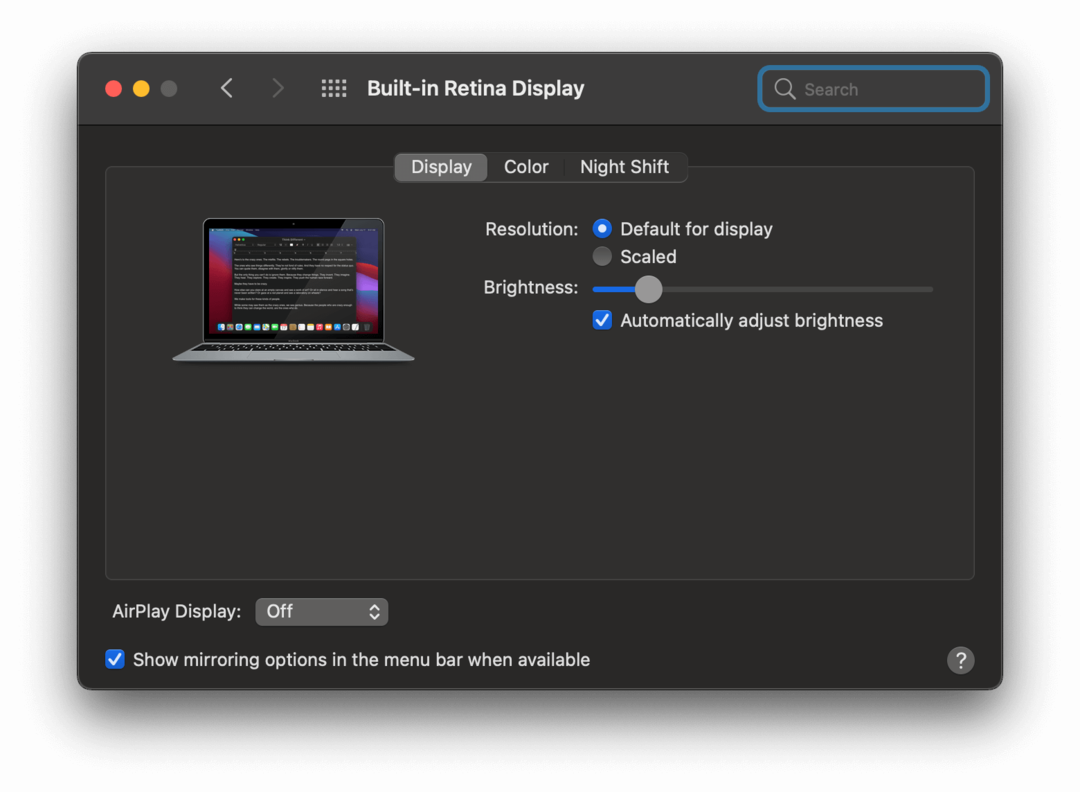
بجانب الدقة: في القسم ، سيكون لديك أحد الخيارين المحددين:
- الافتراضي للعرض
- تحجيم
بالنسبة لمعظم المستخدمين ، الافتراضي للعرض هو الخيار الذي تريد أن يتم تحديده. إذا كان جهاز Mac الخاص بك يبدو غير واضح ولم يتم تحديد هذا الخيار ، فابدأ واختره.
من ناحية أخرى ، إذا كان جهاز Mac الخاص بك غير واضح و الافتراضي للعرض محددًا ، فقد ترغب في محاولة الاختيار من ملف تحجيم والخيارات. انطلق واختر مقياسًا وانقر فوق الخيارات التي تظهر.
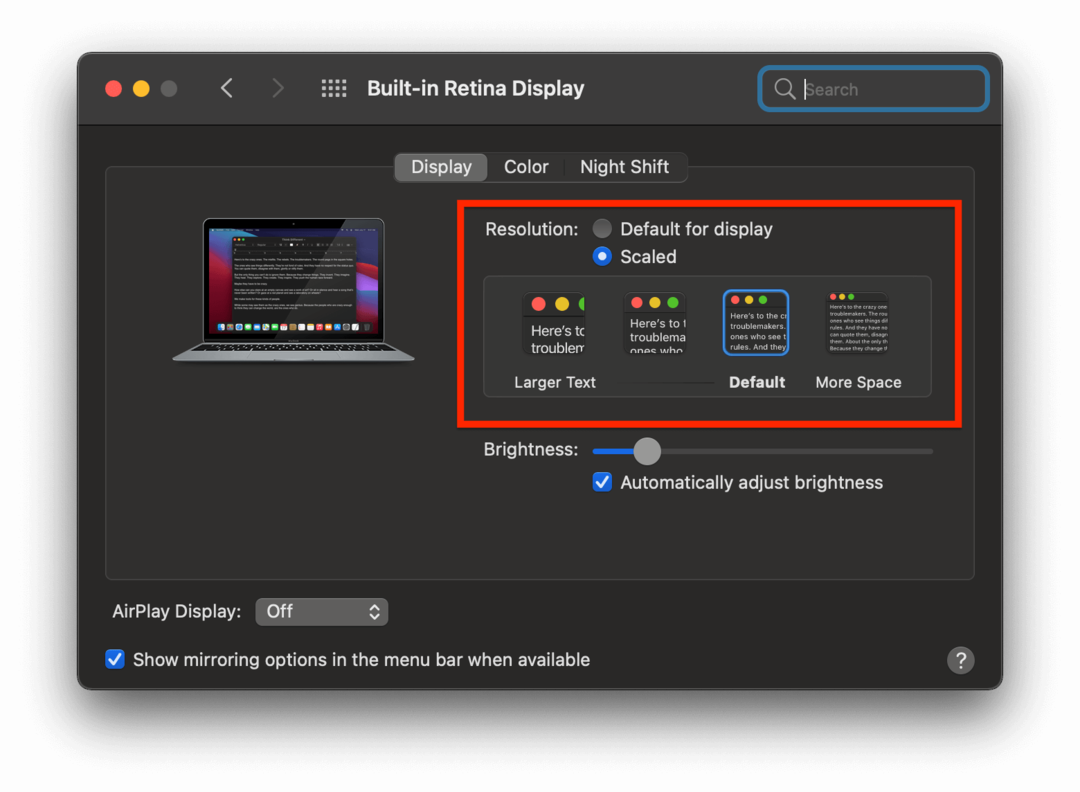
السبب الآخر الذي قد يجعل جهاز Mac الخاص بك يبدو ضبابيًا هو أن تنعيم الخط لم يتم ضبطه بشكل صحيح. في macOS Big Sur ، الطريقة الوحيدة لتعديل تجانس الخط الخاص بك هي في تطبيق Terminal. صحافة كمد + المسافةواكتب "Terminal" واضغط على إرجاع.
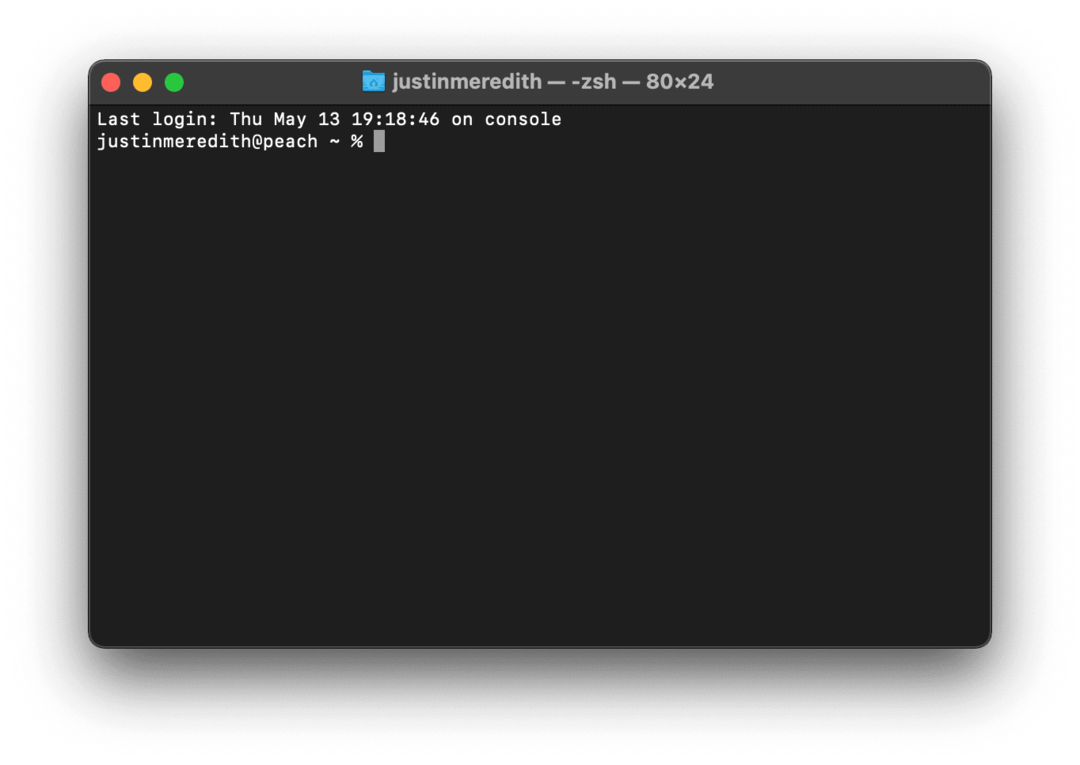
ثم اكتب الافتراضيات -currentHost write -g AppleFontSmoothing -int 0 في المحطة واضغط إرجاع.
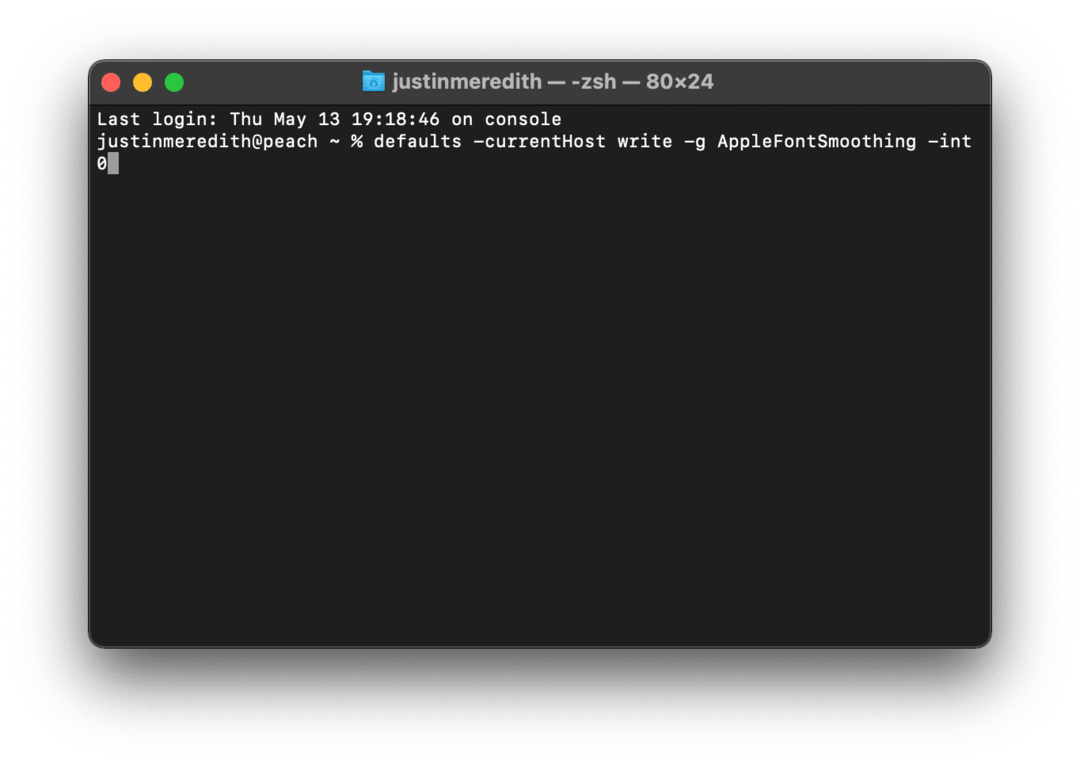
سيؤدي هذا إلى تعطيل تجانس الخط على جهاز Mac الخاص بك. أعد تشغيل جهاز Mac الخاص بك حتى يدخل حيز التنفيذ.
يمكنك الاستمرار في تغيير تجانس الخط عن طريق تغيير "0"في نهاية الأمر بامتداد 1, 2، أو 3. 0 يعني عدم تجانس الخط ، 1 هو تجانس الخط الخفيف ، 2 هو تجانس الخط المتوسط (الافتراضي في نظام التشغيل Mac) ، و 3 هو تجانس خط كثيف.
إذا انتهى بك الأمر إلى عدم الإعجاب بهذا التغيير وأردت العودة إلى ما كان عليه جهاز Mac من قبل ، فاستبدل ملف 0 في الأمر مع أ 2 وأعد تشغيل جهاز Mac الخاص بك.
احترس من شاشة Mac ضبابية في المستقبل
كما ذكرنا ، هذه شاشة Mac ضبابية مشكلة شائعة جدًا. نأمل أن تساعدك النصائح الواردة في هذا المنشور إما على إصلاح المشكلة في المنزل أو تشجيعك على إحضار جهاز Mac الخاص بك للإصلاحات. على الأقل ، من المهم أن تعرف أن هذه مشكلة وأنك لست وحدك.
لمزيد من النصائح والحيل والنصائح حول كل ما يتعلق بشركة Apple ، تأكد من ذلك تحقق من بقية المدونة هنا على AppleToolBox.